Считыватели в СКУД
Задача считывателей в СКУД всем понятна. Если это настенный считыватель (например, R15-Multi), то он считывает данные RFID-карты, которые передаются в контроллер СКУД, где и принимается решение о доступе пользователя на охраняемую территорию.
Если речь идет о настольном считывателе, то как правило он необходим для передачи данных карты в программное обеспечение СКУД. Это намного быстрее, чем переписывать данные карты вручную для каждого сотрудника.
И настенные, и настольные считыватели RusGuard могут использоваться не только в составе СКУД RusGuard, но и с любыми другими системами контроля доступа.
Однако сфера применения считывателей не ограничивается только лишь задачами контроля доступа. Идентификация пользователей и фиксирование различных процессов посредством бесконтактных карт активно используется в логистике, в сфере услуг, на промышленных предприятиях и т.д. При этом специфика использования настольных и настенных считывателей будет отличаться. Разберемся, как и где можно использовать устройства RusGuard.
Как можно использовать настольный считыватель
К настольным считывателям относятся R5-USB и R5-USB (Prof). Оба считывателя мультиформатные, то есть поддерживают работу с картами 125 KHz (Em-Marine, HID Prox II) и 13.56 MHz (Mifare). Версия Prof также умеет работать с картами Indala и Cotag, а также со смартфонами и другими умными устройствами по протоколу NFC.
1. Эмуляция клавиатуры.
Настольные считыватели RusGuard могут работать в качестве эмулятора клавиатуры. Это самый простой способ получения данных из карты для использования их в сторонних приложениях: открываем любую программу, активируем поле для ввода символов, подносим карту к считывателю – и туда автоматически прописываются данные с карты. Такой программой может быть 1С, другой специализированный софт и даже обычная таблица Excel.
Этот функционал работает как в операционной системе Windows, так и в Linux. Более того, можно подключить настольный считыватель и к устройству на базе Android через OTG-переходник. И в этом случае он будет передавать в приложение данные с карты.
Как настроить?
Необходимо скачать утилиту RusGuard Reader Config. В списке виртуальных интерфейсов выбираем пункт «Эмуляция клавиатуры». Далее выбираем, в какой кодировке считыватель будет передавать данные. Для решения базовых задач достаточно предоставления кода в десятичном формате (Dec) или в шестнадцатеричном (Hex). После настройки не забываем нажать кнопку «Записать конфиг».
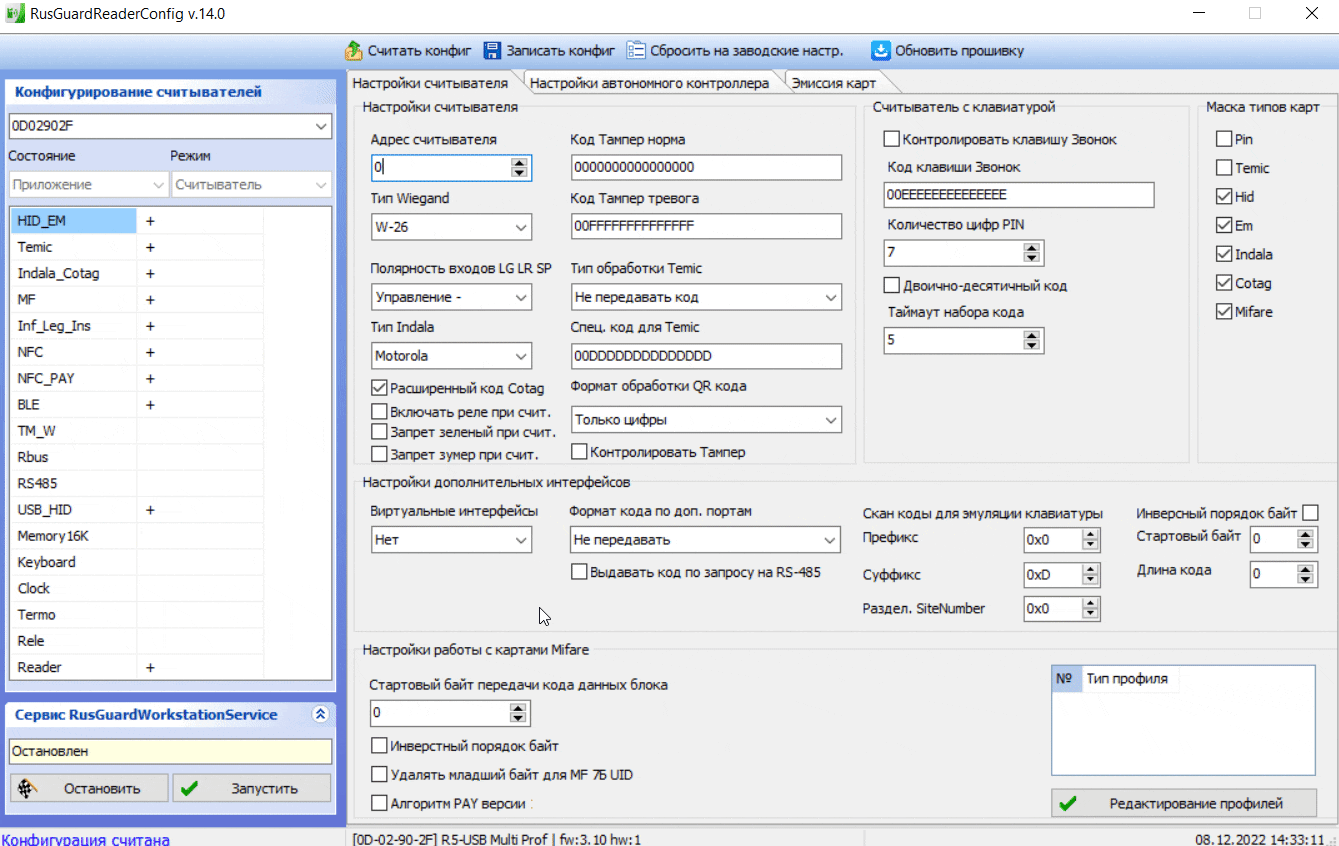
2. Эмуляция COM-порта
По функционалу этот способ очень похож на эмуляцию клавиатуры. Дело в том, что некоторые приложения работают только с устройствами, подключенными через COM-порт. Например, та же 1C попросту не будет знать о том, что к компьютеру через USB подключен настольный считыватель. Но это можно исправить. У считывателя есть возможность эмулировать COM-порт. В этом режиме он определяется как устройство, подключенное к COM-порту. Дальше остается указать в приложении, с каким COM-портом ему нужно работать, и можно получать данные с устройства.
Как настроить?
Скачиваем утилиту RusGuard Reader Config. В списке виртуальных интерфейсов выбираем пункт «Эмуляция COM-порта». Далее необходимо установить формат кода. Вы можете выбрать любую из трех кодировок (Dec, Hex или ASCII) – все зависит от желаемого результата . После настройки не забываем нажать кнопку «Записать конфиг». Операционная система (Windows или Linux) обнаружит новый COM-порт. Его и нужно указать в вашем приложении.
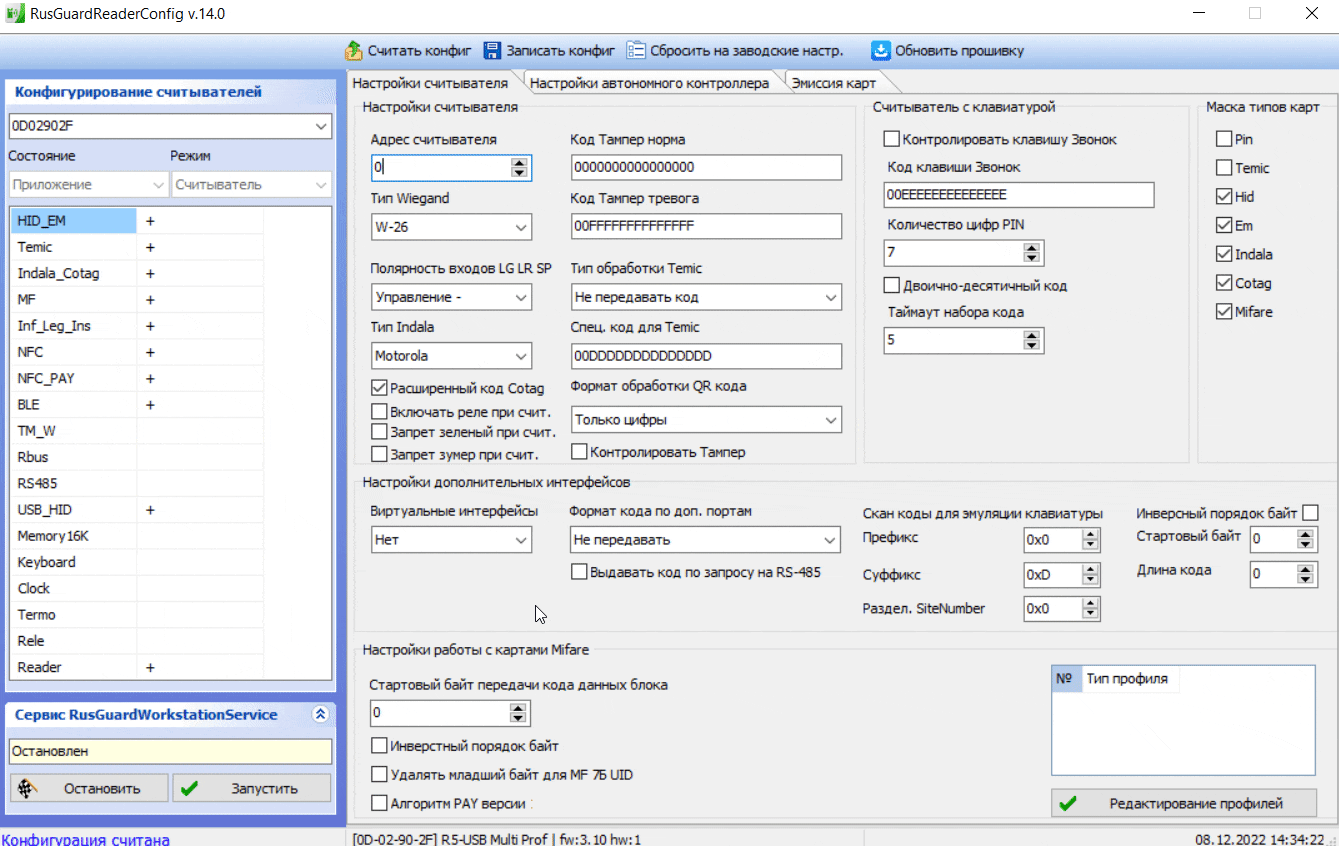
3. Работа через API.
Это способ наиболее сложный, однако, он предполагает наиболее широкие возможности при использовании наших настольных считывателей. У нас есть готовый кроссплатформенный API, который можно использовать в любых приложениях для Windows или Linux. API позволяет гибко настраивать считыватель (например, можно ограничить форматы карт, с которыми работает считыватель, изменить тип световой индикации, указать, какую именно информацию будет передавать считыватель). Само собой, для этого вам потребуется разработчик, который сможет внедрить API RusGuard в вашей системе.
Для удобства использования API уже имеет набор готовых примеров, которые можно внедрять в ваше решение.
Как настроить?
Просто скачайте API RusGuard и передайте его вашему разработчику вместе с пожеланиями по работе считывателей.
4. Native API для 1C
Для решений на базе 1C у нас также есть внешняя компонента, написанная по технологии Native API. Она позволяет встроить считыватели R5-USB в экосистему 1С и тонко настроить их работу. В состав API также входят готовые примеры реализации – вам останется лишь вставить этот код в свое решение на базе 1С.
Как настроить?
Необходимо скачать внешнюю компоненту Native API и передать ее вашему разработчику 1С, который решит поставленную задачу.
Как можно использовать настенный считыватель
К настенным считывателям относятся R10-EHT, R10-MF, R10-MF (QR), R15-Multi, а также устройства линейки RDR-204. Разные модели устройств работают с идентификаторами разных форматов (или RFID-карты с частотой 125 KHz, или карты 13,56 MHZ). Мультиформатный считыватель R15-Multi может работать одновременно со всеми типами карт, в том числе со смартфонами.
Настенный считыватель можно использовать для решения совершенно разных задач. Например, на одном из промышленных предприятий реализована следующая схема работы.
На производстве работает несколько десятков станков и других агрегатов. Есть некоторые ограничения на их использование: только определенные сотрудники и в определенное время имеют право их включать и работать на них. На каждый агрегат устанавливается считыватель RusGuard с внешним карманом для фиксации карты. Сотрудник опускает персональную карту-пропуск в карман считывателя, после этого считыватель замыкает внутреннее реле – тем самым дается разрешение на включение станка штатными средствами. Без идентификации сотрудника запуск агрегата невозможен.
Также невозможен запуск агрегата вне рабочего времени – оно регулируется правилами, установленными в корпоративной системе. Здесь же сохраняется информация о времени, когда карта сотрудника находилась в кармане считывателя, чтобы можно было сформировать учет рабочего времени сотрудников.
Подобным образом может быть организован доступ сотрудников к персональным шкафчикам, работа сельскохозяйственной техники и другие решения, где требуется подтверждение личности посредством идентификации RFID-картой.
Одно из главных преимуществ таких решений – это возможность получения кодов с бесконтактных карт на большом удалении от компьютера или любого другого устройства, которое будет получать данные с карт. Следует помнить, что USB-соединение имеет небольшую дальность работы – не более 5 метров. На бОльших расстояниях соединение становится неустойчивым и возникают частые потери данных, что приводит к ошибкам.
Настенные считыватели используют другой тип соединения – RS-485. Такой интерфейс позволяет передавать данные без потерь на расстояние до одного километра. При этом сигнал может быть конвертирован соответствующими переходниками в USB или LAN-интерфейс для удобства приема.
Также надо отметить, что принимающим устройством не обязательно должен быть классический «большой» компьютер под управлением Windows или Linux. Таким устройством может быть:
- мини-компьютер (Raspberry или подобный);
- контроллер на базе Linux;
- смартфоны или планшеты на базе Android.
Главные требования к таким устройствам – наличие интерфейсов USB или LAN на борту, а также способность принимать и должным образом интерпретировать входящие данные от считывателей.
Рассмотрим два основных способа реализации такого решения.
1. Простая передача кода из считывателя
Считыватели RusGuard можно последовательно подключить в линию к шине RS-485. Количество устройств на одной линии может достигать 32 штук (но можно подключить и всего один считыватель). Далее на линию устанавливается конвертер для интерфейса RS-485: он будет преобразовывать сигнал либо для интерфейса USB, либо для интерфейса LAN – все зависит от типа принимающего устройства. При прикладывании карты считыватель будет передавать на принимающее устройство пакет с данными, куда входит адрес считывателя и UID карты. Таким образом, принимающее устройство будет понимать, к какому считывателю какая карта была приложена.
Как настроить?
Скачиваем утилиту RusGuard Reader Config. Устанавливаем формат кода «Код в пакете AddrCod». Для каждого считывателя устанавливаем уникальный адрес. После настройки не забываем нажать кнопку «Записать конфиг».
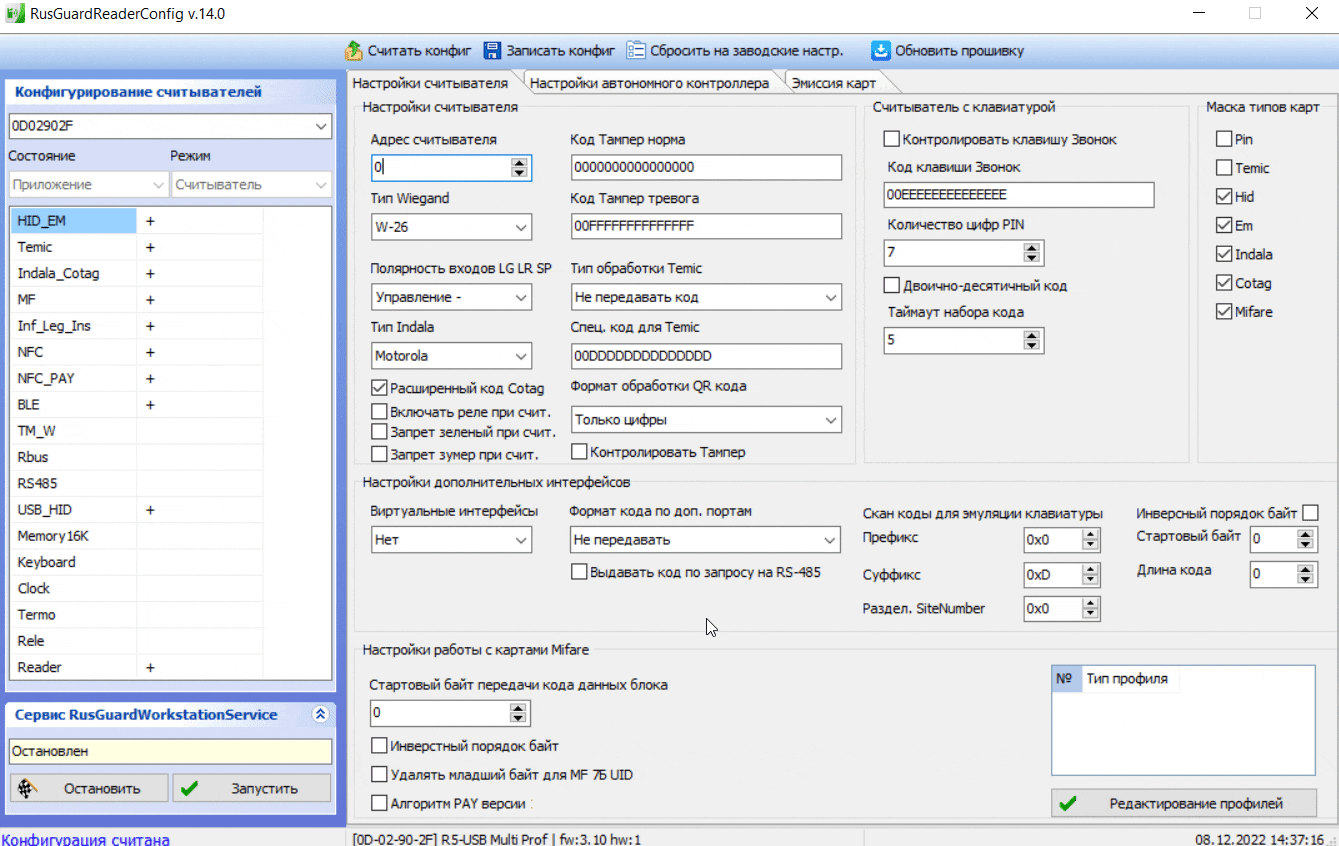
2. Передача кода посредством API
Более сложный, но и более функциональный вариант. Он позволяет не только получать коды бесконтактных карт, но и гибко настраивать работу считывателей. Можно определять, какие форматы карт будет читать устройство, можно управлять световой индикацией, а также состоянием встроенного реле в считывателе. Главное преимущество такого решения – управлять работой считывателей можно из внешнего приложения. Фактически можно организовать мини-СКУД с базовым набором возможностей.
Принцип построения такого решения во многом схож с предыдущим. Подключаем считыватели в линию к шине RS-485. Однако стоит помнить: в этом случае количество считывателей на одной линии не должно превышать 4 штук. Далее к линии подключаем конвертер RS-485/USB или RS-485/LAN. Кабель от конвертера подключаем к принимающему устройству.
Как настроить?
Скачиваем утилиту RusGuard Reader Config. Устанавливаем для каждого считывателя уникальный адрес от 0 до 3. Далее вся настройка происходит через API.
Благодаря использованию API можно гибко настроить работу считывателя. Если у вас возникли сложности с конфигурированием или если у вас есть нетривиальная задача, решение которой не описано в этой статье, то отправьте письмо с описанием задачи на soft@rgsec.ru. Наши специалисты обязательно подскажут варианты для ее решения.

